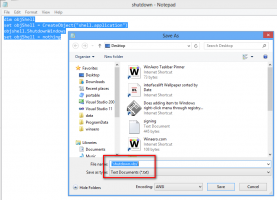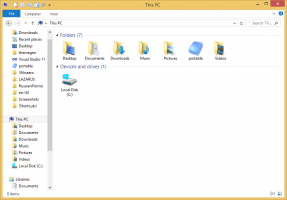Активирайте заглавната лента във Firefox
Както може би знаете, Firefox 57 идва с нов потребителски интерфейс, известен като "Photon". Той е предназначен да осигури по-модерно, елегантно усещане, което е последователно на множество платформи. Той замени предишния потребителски интерфейс на "Австралия" и включва нови менюта, нов панел за персонализиране и раздели без заоблени ъгли. По подразбиране Firefox се предлага без заглавна лента. Това дизайнерско решение има за цел да спести място в горната част и да даде повече място за отворени уеб сайтове. Възможно е да активирате заглавната лента, ако не сте доволни от външния вид на браузъра по подразбиране. Ето как.

Firefox 57 е огромна стъпка напред за Mozilla. Браузърът идва с нов потребителски интерфейс с кодово име "Photon" и разполага с нов двигател "Quantum". Това беше труден ход за разработчиците, защото с тази версия браузърът напълно прекратява поддръжката за XUL-базирани добавки! Всички класически добавки са остарели и несъвместими и само няколко са преминали към новия API на WebExtensions. Някои от наследените добавки имат съвременни заместители или алтернативи. За съжаление има много полезни добавки, които нямат съвременни аналози.
Реклама
Quantum двигателят е свързан с паралелно изобразяване и обработка на страници. Той е изграден с многопроцесна архитектура както за CSS, така и за HTML обработка, което го прави по-надежден и по-бърз.
Заглавната лента е в горната част на Firefox. Той включва иконата на Firefox в горния ляв ъгъл и пълното заглавие на текущо отворения раздел.
Заглавната лента не е активирана по подразбиране в браузъра Firefox, за да се намали претрупването на потребителския интерфейс. Ако желаете, можете лесно да го активирате.
За да активирате заглавната лента във Firefox, направете следното.
- Щракнете върху бутона на менюто за хамбургер (последният бутон вдясно в лентата с инструменти).

- Ще се появи главното меню. Кликнете върху Персонализирайте.
- Режимът на персонализиране ще бъде активиран. В долната част намерете и активирайте квадратчето за отметка Заглавна лента.

Ето как изглежда.
Firefox 57 без заглавната лента.
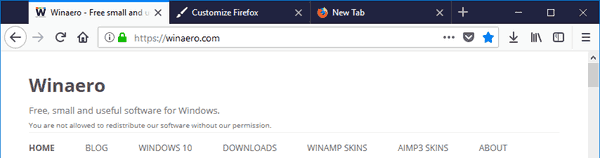
Firefox 57 с активирана заглавна лента.

След като активирате заглавната лента, тъмносиният цвят ще изчезне от рамката на прозореца на браузъра. Той ще следва вашите цветови предпочитания, напр. на Цвят на рамката на прозореца в Windows 10 и направете приложението да изглежда естествено в операционната система.
Това е.